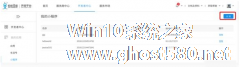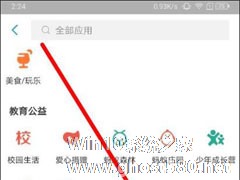-
如何使用支付宝创建小程序 支付宝创建小程序的三个步骤
- 时间:2024-05-16 22:01:20
大家好,今天Win10系统之家小编给大家分享「如何使用支付宝创建小程序 支付宝创建小程序的三个步骤」的知识,如果能碰巧解决你现在面临的问题,记得收藏本站或分享给你的好友们哟~,现在开始吧!
如何使用支付宝创建小程序?支付宝是一个移动支付平台,里面还有很多便民的功能。最近听说可以使用支付宝创建小程序,具体该怎么创建呢?下面的内容就是使用支付宝创建小程序的三个步骤,一起了解一下吧!
通过以下步骤完成小程序创建,并获取APPID。
1.第一步:创建小程序
通过小程序首页,点击“登录管理中心”,进入小程序管理中心,在页面上点击“创建小程序”。
一个账号下最多可以创建10个小程序;未提交过审核的小程序可以删除,删除的小程序不在计数范围。

2.第二步:填写小程序基础信息
请准确填写小程序的基础信息,基础信息不允许包含违禁词,应用信息修改规则如下。
上架前,应用信息均可修改,不限次数。
上架后,应用名/应用英文名将不允许修改; 应用简介、应用描述、应用类目这三个信息在新版本提审时每个自然月可修改5次,其他信息在新版本提审时可修改。

3.第三步:获取小程序APPID
小程序创建成功后,可在小程序详情页查看APPID。
以上就是小编给小伙伴分享的关于支付宝怎么创建小程序,希望大家喜欢。
上面就是使用支付宝创建小程序的三个步骤,大家了解了吗?更多相关教程,请继续关注系统之家。
以上就是关于「如何使用支付宝创建小程序 支付宝创建小程序的三个步骤」的全部内容,本文讲解到这里啦,希望对大家有所帮助。如果你还想了解更多这方面的信息,记得收藏关注本站~
★文♀章来自Win10系统之家www.ghost580.net,转载请注明出处!
相关文章
-
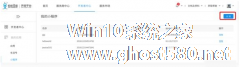
如何使用支付宝创建小程序?支付宝是一个移动支付平台,里面还有很多便民的功能。最近听说可以使用支付宝创建小程序,具体该怎么创建呢?下面的内容就是使用支付宝创建小程序的三个步骤,一起了解一下吧!
通过以下步骤完成小程序创建,并获取APPID。
1.第一步:创建小程序
通过小程序首页,点击“登录管理中心”,进入小程序管理中心,在页面上点击“创建小程序”。... -

支付宝如何使用星巴克小程序?4月25日星巴克在支付宝上线了一款名为“用星说”小程序,用户们在支付宝首页搜索“星巴克用星说”即可打开使用,下面小编就来和大家分享下支付宝如何使用星巴克小程序。
“用星说”支付宝小程序的购物流程十分顺畅,上面提供了31元到288元价值不等的星巴克卡券。点击卡券,可以查看其适用消费的门店、时间,以及使用须知。
用户在根据需求、喜好,选... -

Scratch如何创建变色龙小程序?Scratch创建变色龙小程序的操作步骤
Scratch如何创建一个变色龙小程序?今天小编将给大家带来Scratch创建变色龙小程序的方法步骤,具体如何操作让我们一起来看看吧。
方法/步骤
1、我们先打开scratch,进入其主界面中;
2、然后我们在小猫上面按右键,在打开的快捷菜单中选择删除,将小猫删除掉;
3、接着我们点击从角色库中选取角色;<imgsrc="http... -
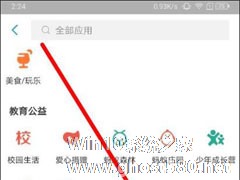
尽管支付宝中的小程序给我们的生活带来了许多便利,但随着收藏的小程序越来越多,支付宝所占用的内存也就越来越大,所以如果不是经常使用的小程序,我们最好还是将其删除掉,给手机腾出存储空间。那么,支付宝里的小程序怎么删除呢?下面,我们就一起往下看看吧!
方法步骤
1、打开支付宝;
2、进入到软件首界面中之后,在该页面中我们找到更多这个选项,点击进入;
- 软件教程
-
-
操作系统排行榜
更多>> -
- Ghost Win8.1 64位 老机精简专业版 V2023.02
- 【老机专用】Ghost Win8 32位 免费精简版 V2022.01
- 【致敬经典】Ghost Windows8 64位 免激活正式版 V2021.08
- 微软Windows8.1 32位专业版免激活 V2023.05
- Windows11 22H2 (22621.1778) X64 游戏美化版 V2023.06
- Windows11 22H2 (22621.1778) X64 专业精简版 V2023.06
- 笔记本专用 Ghost Win10 64位 专业激活版(适用各种品牌) V2022.08
- GHOST WIN8 X86 稳定专业版(免激活)V2022.07
- Windows8.1 64位 免费激活镜像文件 V2022.07
- Windows 8.1 64位 极速纯净版系统 V2022
-
软件教程排行榜
更多>> -
- Edge浏览器如何安装Flash?Edge浏览器安装Flash插件教程
- Excel如何锁定单元格不被修改?Excel锁定单元格的方法
- Epic游戏时如何打开自带帧数显示?Epic设置帧数显示的方法
- 谷歌浏览器如何提高文件下载速度?谷歌浏览器提高下载速度的方法
- 谷歌浏览器提示无法启动更新检查怎么办?谷歌浏览器无法启动更新检查的解决方法
- 360极速浏览器如何提高下载速度?360极速浏览器提高下载速度的方法
- Excel表格怎么换行?Excel单元格内换行的方法
- Excel表格斜线一分为二怎么弄?Excel表格斜线一分为二的方法
- Excel函数公式大全是什么?Excel函数公式大全介绍
- 雷电模拟器储存空间不足怎么办?雷电模拟器储存空间不足的解决方法
- 热门标签
-